Для чего в Windows нужны учётные записи, полагаем, объяснять никому нет необходимости. Они нужны, чтобы каждый пользователь мог иметь собственное рабочее пространство. Но есть тому и радикальная альтернатива — вместо того, чтобы создавать учётные записи, для каждого пользователя можно установить отдельную операционную систему. Этот вариант выглядит более надёжным, но всё равно при этом системный раздел и файлы одного пользователя будут доступны другому.
Но есть трюк, который позволяет сделать недоступным системный раздел с неработающей в данный момент Windows, а также со всеми расположенными на нём файлами. Допустим, у вас есть компьютер с двумя ОС — Windows 10 на диске С и Windows 8.1 на диске D, есть также общий диск W.
Задача следующая — сделать так, чтобы раздел D был недоступен пользователю, чья система установлена на диске С и наоборот, чтобы диск С был недоступен пользователю, чья Windows установлена в разделе D.
Решить её можно с помощью несложного твика реестра. Загрузитесь в одну из операционных систем (в данном примере ту, что на диске С), командой regedit откройте редактор реестра и разверните в левой колонке следующую ветку:
HKEY_LOCAL_MACHINE\SYSTEM\MountedDevices
Создайте в каталоге MountedDevices новый подраздел с именем Offline, а в нём создайте 32-битный параметр типа DWORD.
И назовите его \DosDevices\D:. Соответственно, если вторая Windows будет установлена на диске с другой буквой, в конце имени параметра должна быть указана именно она. В качестве значения созданного параметра установите 1.
Закройте редактор реестра и перезагрузитесь в эту же систему.
Теперь, если вы зайдёте в раздел «Этот компьютер», то увидите, что диск D с установленной на него Windows 8.1 стал недоступен, а при попытке его открыть система выдаёт ошибку «Нет доступа к диску. Устройство не готово».
Точно так же запрещается доступ к диску С в работающей Windows 8.1, только на этот раз указанный выше параметр будет называться \DosDevices\E:, так как раздел с Windows 10, если смотреть на него из Windows 8.1, имеет букву E.
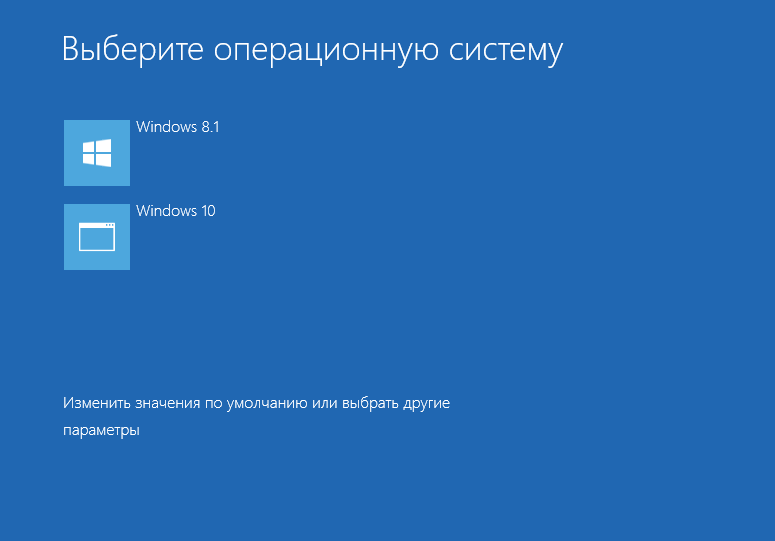
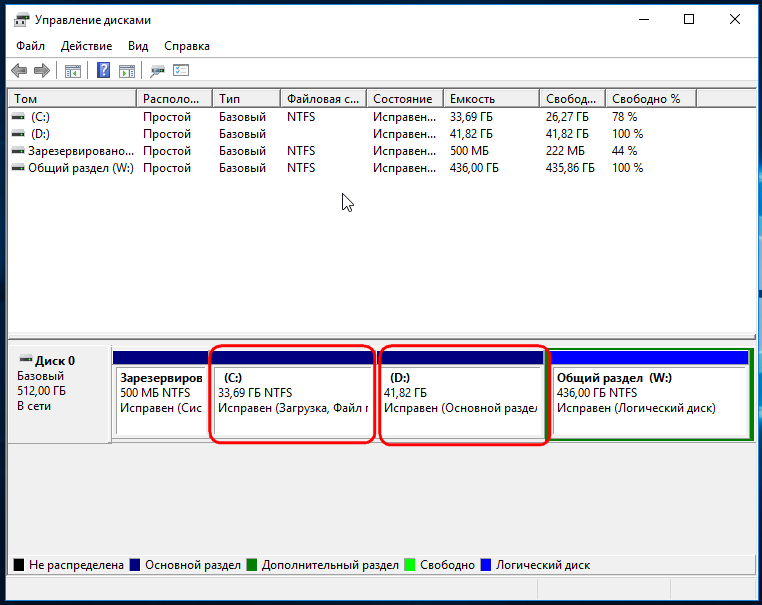
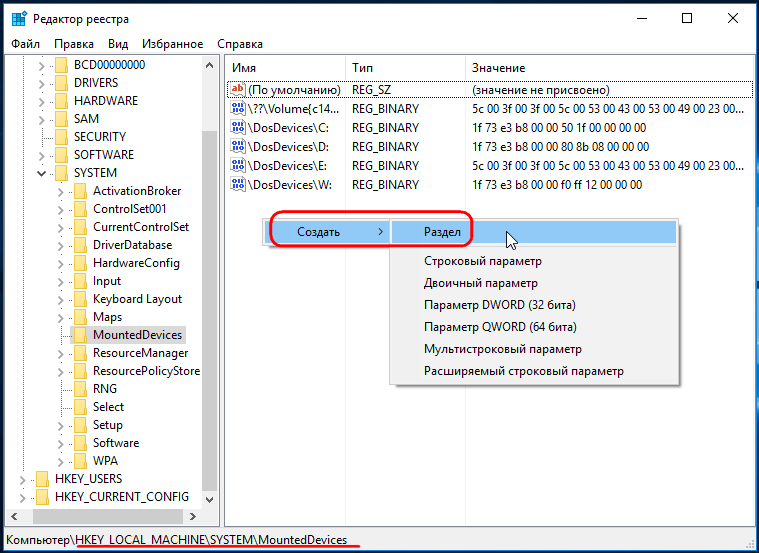
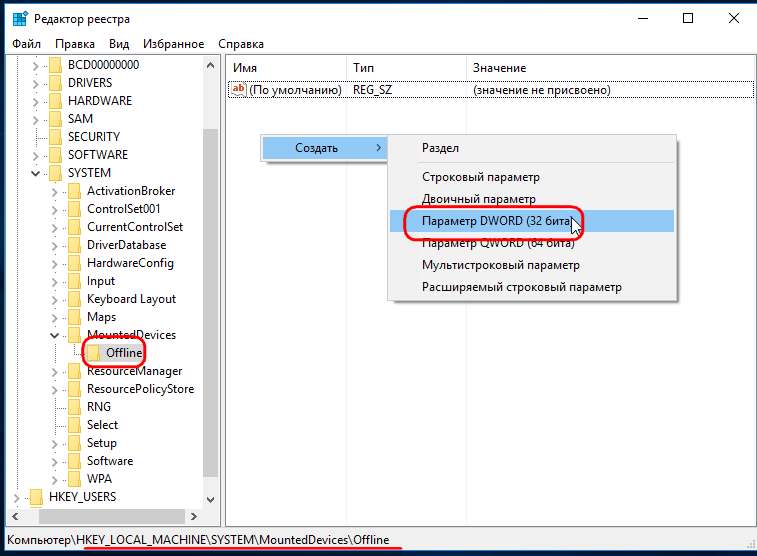
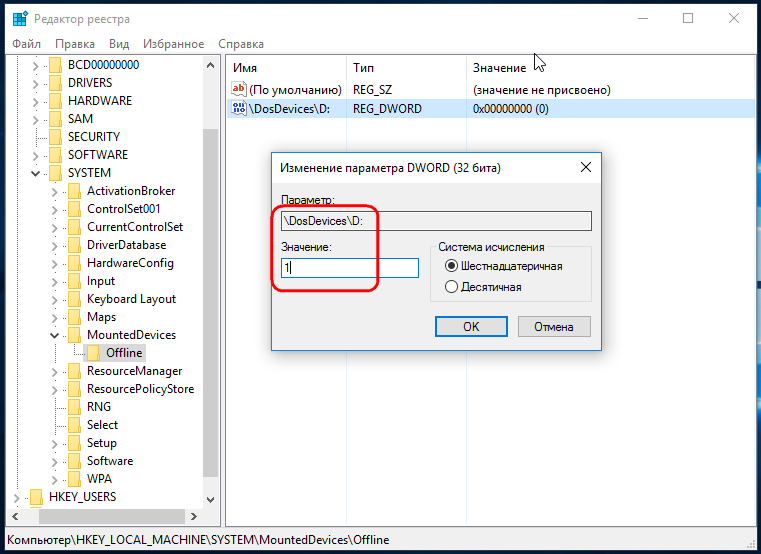
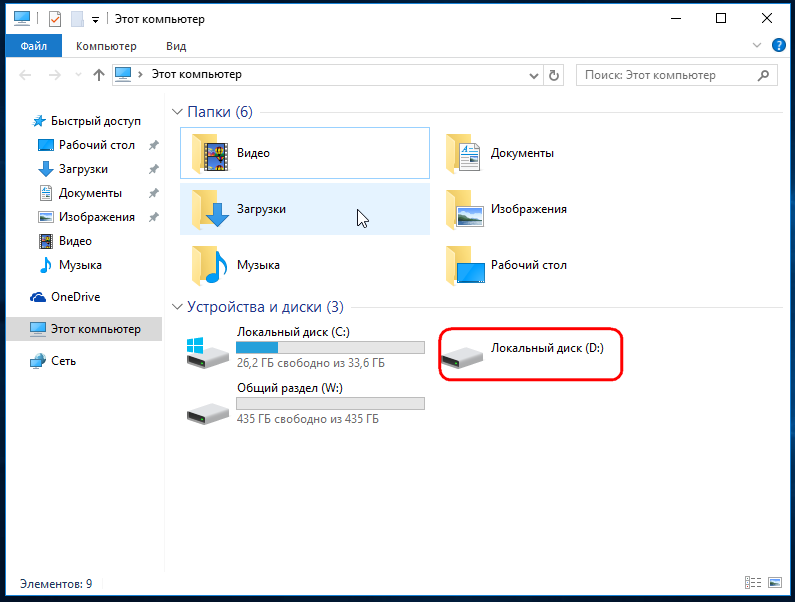
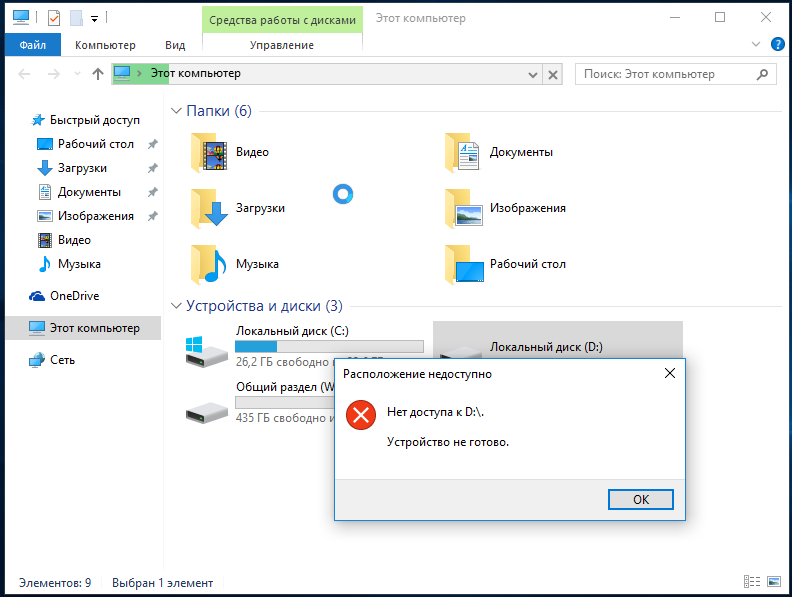
на 1 жеском диске установлено 2 лицензионных виндовс 7 и 10.как решить проблему с точками восстановления в обеих осях ?(точки не сохраняются когда перезаходишь между системами)шифрование не предлагать